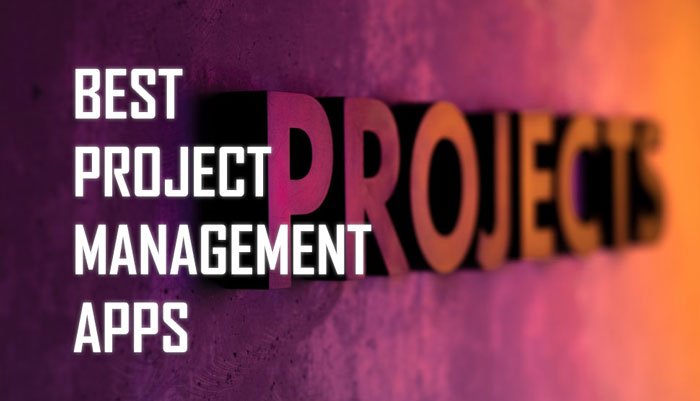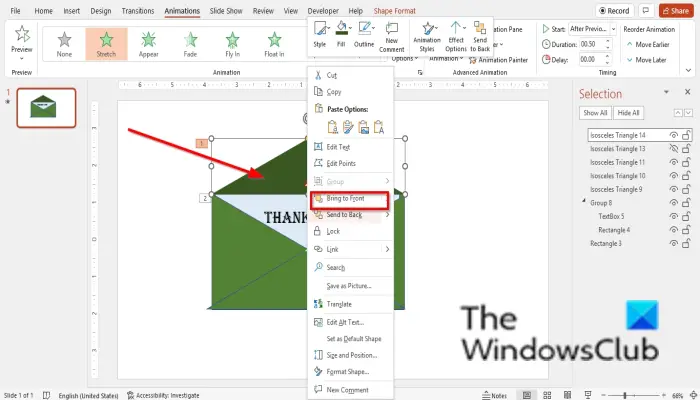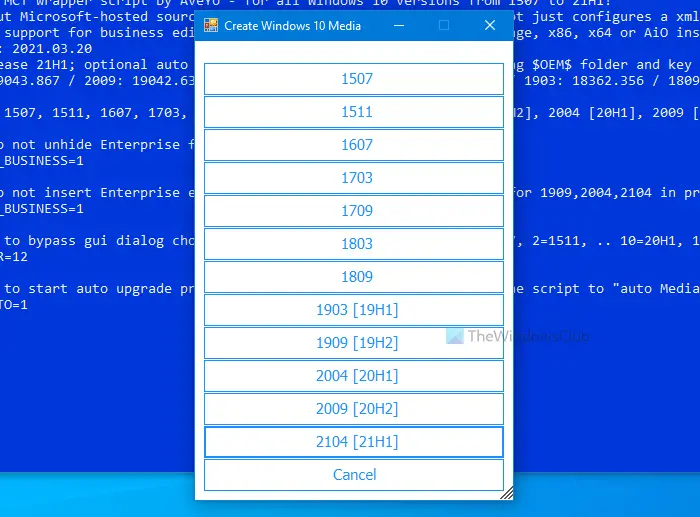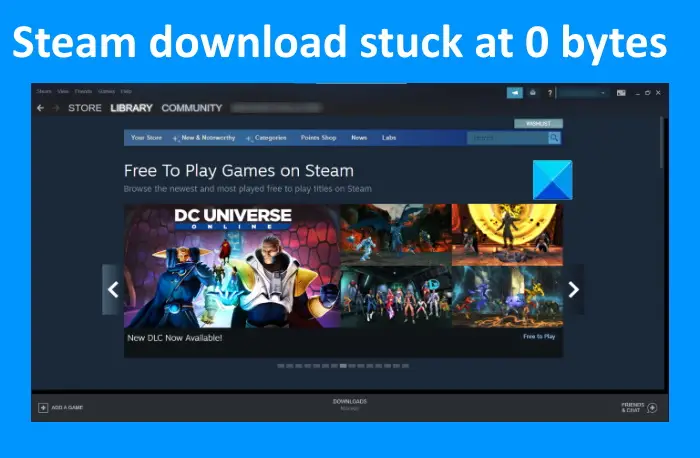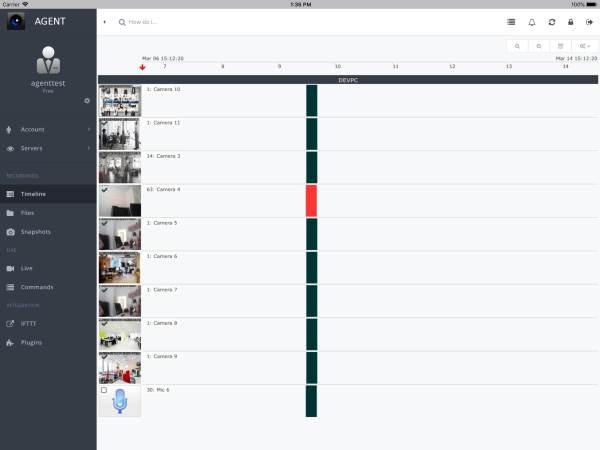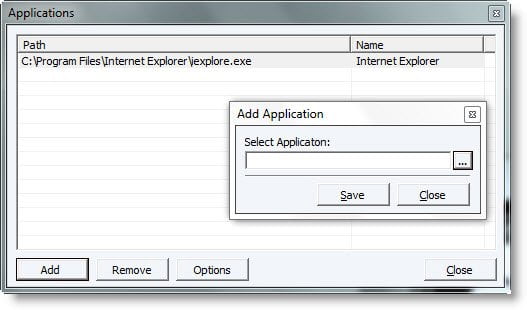RuntimeBroker.exeWindows 11/10/8/7 の 32 KB の小さなシステム ファイルで、System32 フォルダーにあります。タスクマネージャーを開くと、次のように表示されます。ランタイムブローカー走っている。
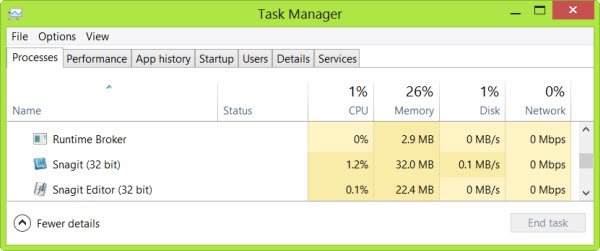
Windows 11/10のRuntimeBroker.exe
ファイル RuntimeBroker.exe は、Windows ストア アプリを実行する場合にのみ実行されます。 Windows 10/8 コンピューターの起動後にアプリを実行しない場合、タスク マネージャーでこのファイルが実行されていない可能性があります。ストア/モダン アプリを開いたときにのみ、RuntimeBroker.exe が実行されていることが表示されます。これは、Windows 8/10 アプリを実行すると、RuntimeBroker.exe が動作するようになるためです。ただし、アプリを閉じても、RuntimeBroker.exe はバックグラウンドで実行を続け、リソースをほとんど消費しません。
RuntimeBroker.exe は何をするものですか?
RuntimeBroker.exe は Windows API へのアクセスを監視し、アプリが Windows のコア セキュリティに違反していないことを確認します。 Windows ストア アプリの実行時に、リソースにアクセスするためのすべてのアクセス許可が宣言されているかどうかを確認します。これには、許可があるかどうかを通知することが含まれます。このプロセスは、センサー、カメラなどのプロセスのセキュリティ許可を処理します。したがって、ある意味、Windows ストア アプリを使用する際のプライバシーの保護に役立ちます。
RuntimeBroker.exe はウイルスまたはマルウェアですか?
RuntimeBroker.exe ファイルが System32 フォルダーにある場合、それは正規の Microsoft プロセスです。そうでない場合は、マルウェアである可能性があります。疑問がある場合は、ファイルを右クリックしてプロパティを確認してください。
RuntimeBroker.exe が大量のメモリを消費する
RuntimeBroker.exe は通常、非常に小さなフットプリントを残します。場合によっては、RuntimeBroker.exe はより多くのリソースを消費しますが、作業完了後にメモリを解放しないため、メモリ リークが発生することがあります。 RuntimeBroker.exe が大量のメモリを消費し、RAM の使用量が多い場合は、インストールされているサードパーティ アプリを調査することをお勧めします。具体的には、この問題に気付いた後にインストールした可能性のあるサードパーティ アプリ、特にライブ タイルを表示するアプリを確認してください。それらを順番にアンインストールし、PC を再起動してメモリ使用率を確認し、問題のあるアプリを特定します。
を押すこともできますCtrl+Shift+Escをクリックしてタスクマネージャーを開きます。位置を特定するランタイムブローカー「プロセス」タブの下にあります。メモリの 15% 以上を使用している場合は、PC 上のアプリに問題がある可能性があります。この場合、Runtime Broker プロセスを停止する必要があります。それを選択し、右クリックして、「タスクの終了」をクリックします。
それは役立つはずです。
これらのプロセスについて知りたいですか?Svchost.exe|シェルエクスペリエンスホスト.exe|WAB.exe|TrustedInstaller.exe|Spoolersv.exe。